PNG merupakan gambar raster yang kehilangan kualitasnya jika diperbesar. Jadi untuk meningkatkan ukuran gambar PNG menjadi kualitas tinggi, solusi terbaiknya adalah dengan mengonversinya menjadi format vektor (Vectorize). Ada beberapa alat untuk melakukan konversi PNG ke format file Vektor. Ketahui lebih banyak mengenai file raster, file vektor, dan alat konversi.
Bagian 1. Membuat Gambar Vektor dengan Adobe Illustrator
Adobe Illustrator bisa digunakan untuk membuat gambar menjadi vektor sehingga gambar bisa diskalakan tanpa kehilangan kualitasnya. Anda bisa mengonversi JPG dan gambar raster lain menjadi format vektor menggunakan Adobe Illustrator dengan mengikuti langkah-langkah berikut ini.
Langkah 1. Pertama-tama, pilih gambar untuk dikonversi ke format vektor. Beberapa format didukung oleh alat. Disarankan untuk mengonversi gambar dengan latar belakang putih atau transparan dengan resolusi rendah. Gambar dengan satu subjek bisa diedit dengan lebih baik dibandingkan dengan gambar pemandangan.
Langkah 2. Langkah selanjutnya adalah untuk memilih opsi lacak gambar yang memfasilitasi pembuatan gambar vektor dengan menggunakan beberapa preset. Preset yang digunakan harus yang menyerupai jenis gambar yang ingin dikonversi. Beberapa opsi populer adalah foto dengan ketelitian tinggi, foto dengan ketelitian rendah, tiga warna, enam warna, 16 warna, nuansa abu-abu, logo hitam-putih, gambar teknis, gambar sketsa, line art, dan sebagainya.
Buka gambar di Illustrator kemudian pilih yang sama untuk mengaktifkan opsi yang tersedia di atas jendela. Perbesar opsi drop-down pada Image Trace kemudian pilih Preset yang diinginkan.
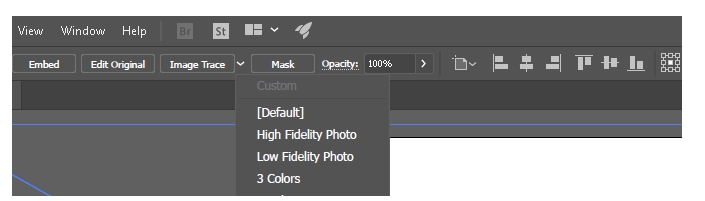
Langkah 3. Memilih opsi preset akan memulai pelacakan berkas secara otomatis.
Langkah 4. Selanjutnya, ketika gambar membuka pelacakan, Panel Image Trace akan menyempurnakan prosesnya. Selanjutnya, pilih Mode untuk memindahkan antara warna, skala abu-abu, serta hitam dan putih. Kemudian, Anda juga bisa memindahkan tuas geser pada Warna untuk menyederhanakan gambar atau untuk menambah detail lebih.
Tombol Kelola Preset akan menyimpan pengaturan untuk bisa digunakan di kemudian hari.
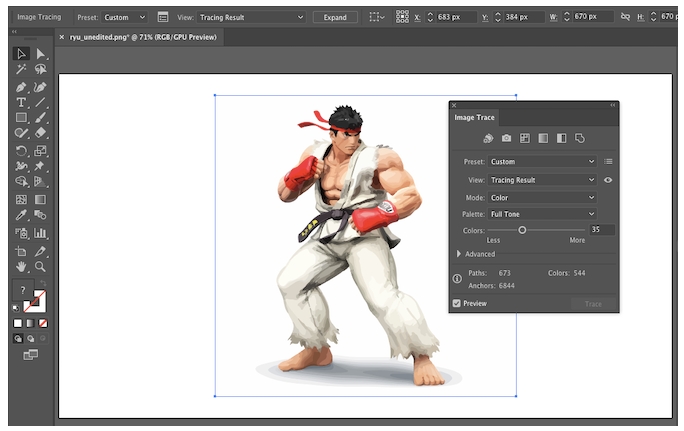
Langkah 5. Langkah selanjutnya adalah untuk memisahkan warna dan untuk melakukan hal yang sama, pilih lacak gambar, kemudian tekan tombol "Expand" yang ada di atas jendela. Sekarang Anda bisa memadukan bentuk. Klik-kanan pada gambar dan pilih "Ungroup" dari menu. Panel Layer akan membantu Anda memeriksa kelompok warna.

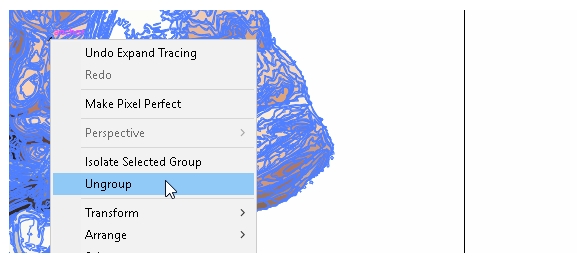
Langkah 6. Ketika file raster terpilih telah dikonversi menjadi gambar vektor, Anda juga bisa mengedit yang sama. Pengelompokan warna bisa dihapus jika diperlukan. Pilih bentuk dan pindahkan ke "Select > Same > Fill Color", kemudian seluruh kelompok dengan warna yang mirip akan terpilih. Klik pada tombol "Backspace" pada papan ketik sistem Anda untuk menghapus gambar yang terpilih.
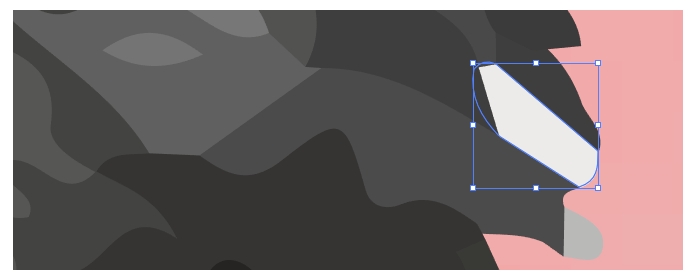
Langkah 7. Pada langkat terakhir, Anda perlu memilih format untuk menyimpan file. Pilih opsi "File > Export > Export". Pilih format dari menu drop-down pada label "Save as type:".
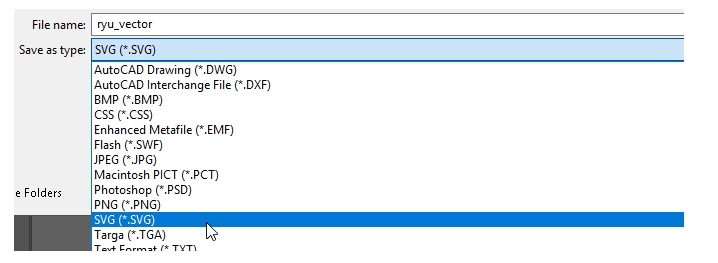
Bagian 2. 5 Pembuat Gambar Vektor Online Terbaik
Tersedia sejumlah alat online yang bisa mengonversi PNG dan gambar raster lainnya menjadi format vektor. Beberapa alat yang populer telah dirangkum sebagai berikut.
Vectorization
URL: https://www.vectorization.org/
Alat ini merupakan situs online yang memfasilitasi konversi file raster menjadi beberapa format vektor seperti EPS, SVG, PDF, dan sebagainya. Data lokal dan online bisa ditambahkan ke antarmukanya untuk diproses. Pelacak otomatis gambar yang gratis ini mudah digunakan dan bisa memproses file Anda dengan cepat.
Fitur Utama:
- File yang didukung maksimal 5MB.
- 3000 x 3000px merupakan dimensi maksimal yang direkomendasikan untuk gambar.
- Format awal yang didukung ialah JPG, PNG, JPEG, dan PDF.
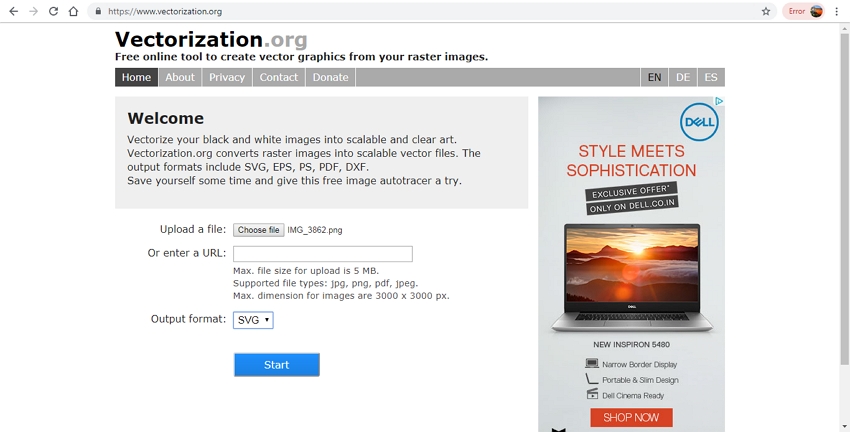
Autotracer
URL: https://www.autotracer.org/
Situs online ini merupakan fasilitas untuk membuat file raster Anda menjadi vektor dengan kualitas yang baik. Program ini tidak perlu diunduh atau melakukan pendaftaran dan berfungsi pada jendela browser. Mendukung beberapa format vektor sebagai targetnya. Opsi untuk memilih sejumlah warna, menghaluskan, dan memutihkan latar belakang juga tersedia.
Fitur Utama:
- Ukuran file yang didukung maksimal 6MB.
- Jenis file awal yang didukung adalah JPG, PDF, PNG, danJPEG.
- 5000 x 5000 merupakan dimensi maksimal.
- Jangkauan warna yang didukung adalah 1-256.
- Pilihan untuk Despeckle.
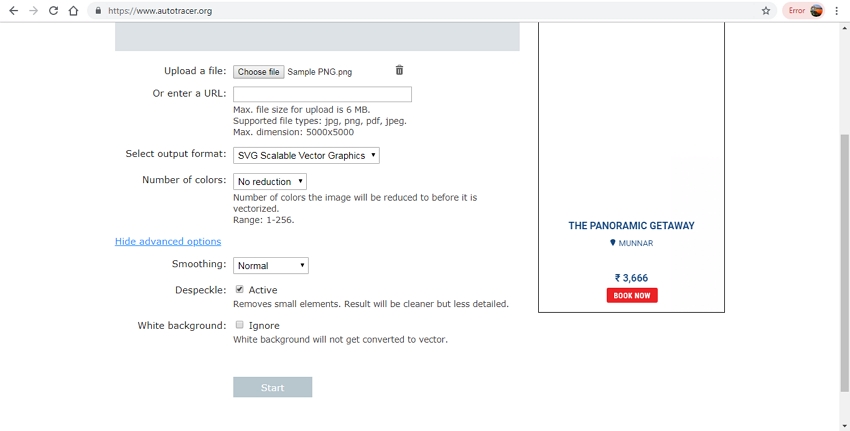
Vectorize
URL: https://www.vectorizer.io/
Anda bisa melakukan konversi file PNG, BMP, dan JPEG Anda dengan ukuran maksimum 1MB menjadi format SVG dengan menggunakan alat ini. Program ini mendukung beberapa preset untuk foto, gambar, klip art, iklan tato. Anda bisa memilih warna dan mengelompokan mereka sesuai keinginan. File yang diproses bisa diunduh dari antarmukanya.
Fitur Utama:
- Maksimum ukuran file yang didukung adalah 1MB.
- Opsi untuk memilih warna maksimum, dan juga mengelompokan sesuai keinginan.
- Urutan warna juga bisa dipilih dari opsi yang diberikan.
- Anda bisa memilih untuk memburamkan atau menggabungkan latar belakang.
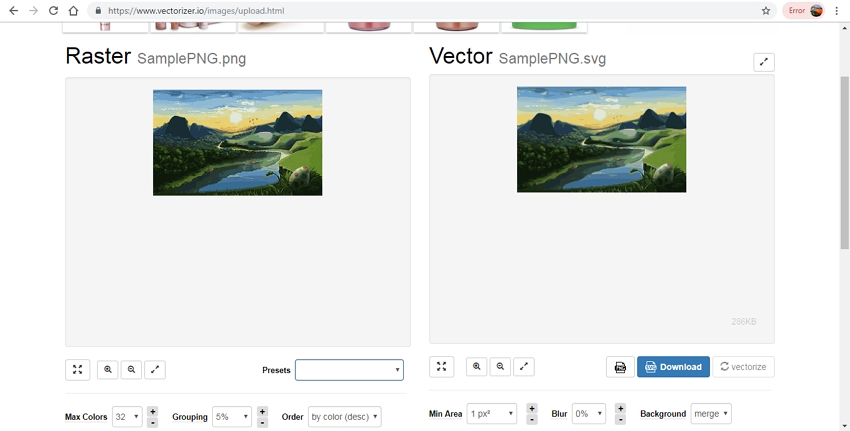
Rapid Resizer
URL: https://online.rapidresizer.com/tracer.php
Dengan menggunakan program berbasis browser ini, gambar raster bisa dikonversikan menjadi format PDF, SVG, AI, DXF, atau EPS. Program ini berfungsi baik dengan file yang memiliki gambar hitam dan putih. Prosesnya sederhana di mana Anda hanya perlu mengunggah file dan file akan dikonversikan ke format vektor yang diinginkan. Anda perlu untuk mengunduh file yang diproses dari antarmuka.
Fitur Utama:
- Mendukung beberapa format vektor sebagai file tujuan untuk dikonversi.
- Opsi untuk memilih garis luar atau garis tengah dari file.
- Difasilitasi pemilihan ketajaman file.
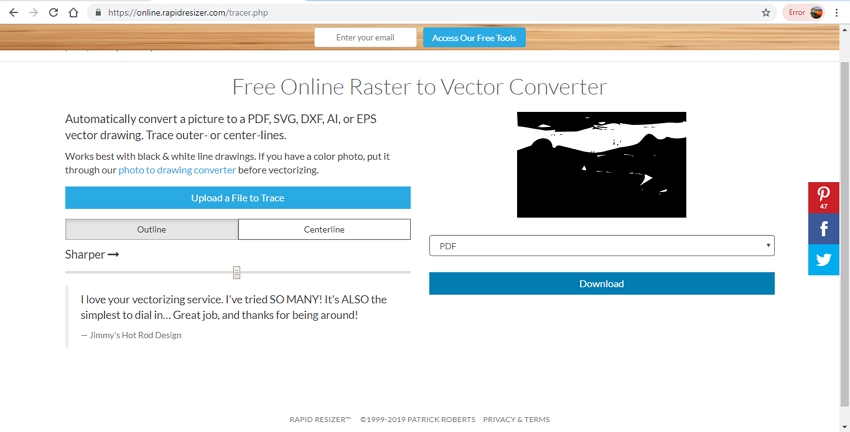
Vector Magic
Dengan Vector Magic, file JPG, GIF, dan PNG bisa dikonversi menjadi format vektor PDF, SVG, dan EPS. Pelacak otomatis penuh-warna ini gratis untuk digunakan dan tidak membutuhkan instalasi perangkat lunak atau pendaftaran. Anda bisa memilih untuk membuat vektor file secara otomatis atau secara manual memilih parameter yang diinginkan.
Fitur Utama:
- Memungkinkan melakukan konversi gambar ke beberapa format vektor.
- Pilihan untuk mengonversi file secara otomatis atau manual.
- Pilih warna file, hapus latar belakang, dan lakukan pengaturan lain dengan menggunakan program online ini.
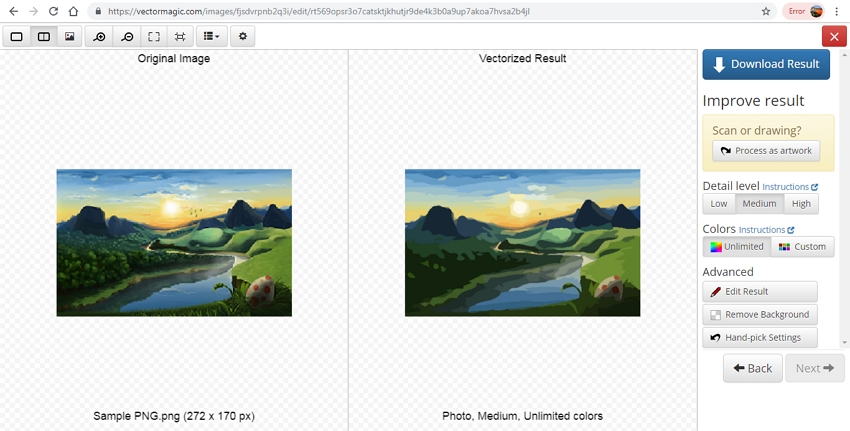
Jika diperlukan, beberapa grafis vektor alat konversi PNG juga tersedia.
Bagian 3. Pengetahuan Lebih Lanjut mengenai Gambar Vektor
a. Apa itu Definisi atau Gambar Vektor?
Gambar vektor merupakan gambar grafis komputer yang bisa dijual dan berisikan value daripada piksel. File gambar ini didefinisikan dalam bentuk titik 2D dan terhubung oleh garis dan lekukan. Dibangun dengan menggunakan formula matematika, gambar vektor menawarkan fleksibilitas, dan karena tidak bergantung pada resolusi, file ini tidak kehilangan kualitasnya ketika skalanya diperbesar atau diturunkan. Beberapa format vektor yang populer adalah EPS, SVG, AI, and PDF.
b. Apa Itu File Raster?
Gambar raster dibuat menggunakan grid dari piksel yang lebih dikenal dengan sebutan bitmap. Kebanyakan foto yang ada di web dan diimpor dari kamera merupakan format raster. File raster menggunakan blok bangunan individual untuk membentuk gambaran lengkap atau gambar dan berisi banyak detail. Gambar raster perlu untuk menyertakan banyak informasi, bitmap yang besar akan membutuhkan ukuran file yang besar. Karena sejumlah piksel berwarna digunakan untuk membentuk gambar raster, mereka tidak bisa diubah ukurannya tanpa mengurangi kualitas dan resolusinya. Beberapa format raster yang sering digunakan adalah JPG, PNG, dan GIF.
c. Perbedaan Gambar Jenis File Ekstensi dan Pengunaan Terbaiknya
Ada banyak gambar file ekstensi yang digunakan karena masing-masing memiliki kegunaan dan kepentingannya. Berikut ini adalah beberapa format yang umumnya digunakan karena kegunaannya.
a. JPG: JPG merupakan format file raster yang umumnya digunakan untuk foto pada web. Tidak ada opsi untuk latar belakang transparan pada file JPG, dan karena itu, file format ini selalu dalam bentuk persegi panjang atau persegi. Jika Anda menyimpan file JPG dari Photoshop, mereka bisa dioptimalkan. Karena itu, format JPG baik digunakan sebagai gambar pada situs web.
b. PNG: PNG juga merupakan format file gambar raster yang baik digunakan untuk membuat logo, ikon, atau file lain yang membutuhkan latar belakang transparan. Dibandingkan dengan JPG, file PNG menawarkan gambar yang lebih besar dan kualitas tinggi bersamaan dengan opsi untuk latar belakang transparan.
c. TIF: Format gambar file raster lainnya yang juga populer digunakan yang juga dikenal sebagai TIFF. Format ini baik digunakan untuk percetakan kualitas tinggi karena tidak ada kualitas yang hilang. TIF tidak disarankan pada web karena file ini memakan waktu pemuatan.
Jadi sekarang jika ada yang bertanya kepada Anda - Apakah PNG merupakan file vektor, Anda tahu kalau jawabannya bukan, dan selain itu, Anda juga memiliki alat untuk mengonversi PNG dan file raster lain ke beberapa format vektor.
Wondershare UniConverter menjadi salah satu pengonversi gambar, video, dan audio terbaik. Anda cukup mengubah ukurannya, potong, balik, dan putar file Anda. Sekarang alat ini menyediakan versi Windows dan Mac yang bisa diunduh secara gratis.
- · Mendukung konversi file sekelompok gambar.
- · Mengonversi gambar dengan mudah ke format JPG, PNG, BMP, TIFF, GIF.
- · Konversi gambar ke PNG atau format perangkat tertentu tanpa masalah.
- · Pindahkan file yang dikonversi dari PC/Mac ke perangkat eksternal dengan mudah menggunakan kabel USB.
- · Toolbox yang serba bisa menggabungkan Pengonversi Gambar, pembuat GIF, kompresor video, dan perekam layar, dan sebagainya.
